So exportieren Sie als MP4 in IMovie

Videos auf iMovie werden im MOV gespeichert. Dieses Format ist exklusiv für Apple und nicht weltweit kompatibel. Wenn Sie Ihre Videos in mp4 konvertieren möchten, müssen Sie dies tun
Seit iOS 11 ermöglicht Apple Benutzern das direkte Aufzeichnen von Videos von iPhone- und iPad-Bildschirmen, ohne zusätzliche Software von Drittanbietern über die Bildschirmaufzeichnungsfunktion zu verwenden . Dies ist wahrscheinlich ziemlich widersprüchlich, wenn Apple immer alle Bildschirmaufzeichnungs-Apps in seinem App Store verworfen hat , aber vielleicht ist dies die logischste Erklärung, die nur Benutzer verwenden sollen. Verwenden Sie Ihre eigenen Werkzeuge.
Es sollte noch einmal betont werden, dass diese Bildschirmaufzeichnungsfunktion nur für iOS 11 verfügbar ist. Umgekehrt werden jedoch nicht alle Geräte für ein Upgrade auf iOS 11 unterstützt. Wenn Ihr Gerät verwendet Unter iOS 11 und höher können Sie auf Folgendes verweisen:
Schritt 1 : Zugriff auf Einstellungen / Control Center (oder wenn sich das Gerät im Soundmodus befindet, wählen Sie Einstellungen / Control Center ).
Schritt 2 : Ziehen Sie die Bildschirmaufzeichnung und suchen Sie sie. Tippen Sie anschließend auf das blaue Plus-Symbol am linken Bildschirmrand, um dieses Element zur Control Center-Liste hinzuzufügen. Wenn Sie den Hauptbildschirm verlassen und von unten nach oben wischen (schnell das Control Center öffnen), wird das Symbol für die Bildschirmaufzeichnung wie unten gezeigt angezeigt.
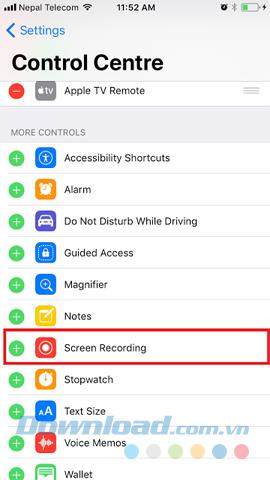
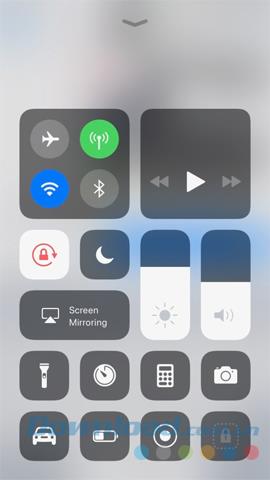
Fügen Sie dem Control Center ein Symbol für die Bildschirmaufzeichnung hinzu
Schritt 3 : Um zu den auf dem Bildschirm ausgeführten Vorgängen zurückzukehren, berühren Sie einfach und wischen Sie nach unten, um die Control Center-Oberfläche zu schließen. Auf dem Bildschirm wird ein blauer Streifen (oben) angezeigt. Hinweis Aufzeichnung + Zeitaufwand (Das Symbol für die Bildschirmaufnahme wird jetzt wie gewohnt in Rot statt in Grau angezeigt).
Wenn Sie die Aufzeichnung stoppen möchten , gehen Sie genauso vor, wischen Sie von unten, um die Control Center-Oberfläche zu öffnen, und tippen Sie dann erneut auf das Symbol für die Bildschirmaufzeichnung . Eine weitere Benachrichtigung wird angezeigt (am selben Ort) und eine Benachrichtigung informiert Sie über den Vorgang. Die Bildschirmaufnahme des Geräts ist beendet und das Video wird standardmäßig unter Fotos im Abschnitt Kamerarolle des Geräts gespeichert .
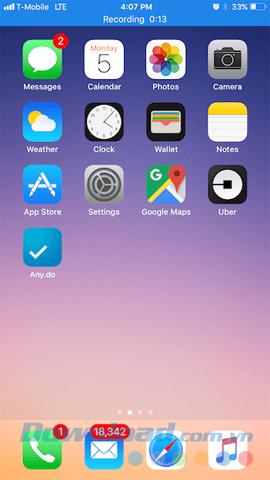
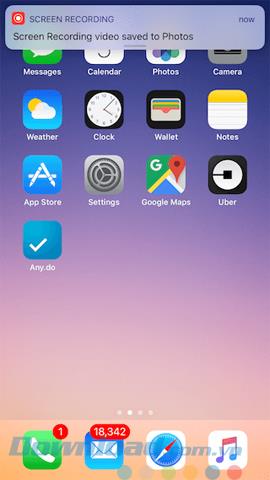
Gerätebildschirm während der Aufnahme und Beenden der Aufnahme
Benutzer können den Ton anpassen oder das Mikrofon während der Aufnahme verwenden. Dies ist daher sehr praktisch, wenn Sie in lauten Umgebungen aufnehmen oder einfach nur aufnehmen möchten und zusätzlichen Ton einfügen möchten , dein Lieblingssong zu diesem Clip.
Da das Gerät unmittelbar nach der Aktivierung (Tippen auf das Aufzeichnungssymbol) mit der Aufzeichnung beginnt, gehen alle nachfolgenden Vorgänge, vom Ziehen zum Ausschalten des Control Centers oder Schieben des Bildschirms zum Suchen der Anwendung, zu Spiel, Login ... alles wird aufgezeichnet. Wenn Sie also Ihre persönlichen Konten schützen oder Ihre Videos ordentlicher und professioneller gestalten möchten, schneiden Sie sie ein wenig aus und schneiden Sie die überflüssigen aus.
Wenn Sie Ihren iPhone- und iPad-Bildschirm aufzeichnen, werden Ihre Benachrichtigungen jeden Tag gesendet und Ihr iDevice wird weiterhin empfangen. In vielen Fällen führt dies dazu, dass das Gerät leicht verzögert, leicht ruckelt und die Qualität des Geräts beeinträchtigt. Anzahl der Bilder sowie der Aufnahmevorgang. Um dies zu beheben, sollten Sie Ihr Telefon oder iPad im Modus "Nicht stören" lassen oder in den Flugzeugmodus (Flugzeugmodus) wechseln, bis Sie fertig sind.
Obwohl wir die Verwendung des Mikrofons während des Aufnahmebildschirms einrichten können, müssen wir auch die Tatsache akzeptieren, dass es nur für externe Sounds funktioniert. Die iOS-Bildschirmaufzeichnung kann nur die Aktivitäten und Aktionen aufzeichnen, die Sie auf dem Bildschirm ausführen, nicht jedoch die Sounds der von Ihnen verwendeten Anwendung (Spielen, Musik hören usw.). ).
Ich wünsche Ihnen eine erfolgreiche Umsetzung!
Videos auf iMovie werden im MOV gespeichert. Dieses Format ist exklusiv für Apple und nicht weltweit kompatibel. Wenn Sie Ihre Videos in mp4 konvertieren möchten, müssen Sie dies tun
Der Empfang von Echtzeitbenachrichtigungen ist zwar eine bequeme Möglichkeit, verwandte Informationen auf Ihrem iPhone zu erhalten, es kann jedoch zu einer Fülle von Benachrichtigungen kommen
Microsoft bringt in Großbritannien endlich seinen digitalen Assistenten Cortana auf Android und iOS. Die Veröffentlichung erfolgt etwa ein Jahr nach einem ähnlichen Rollout
„Bitte nicht stören“ ist eine Funktion der meisten Smartphones, mit der Sie alle Benachrichtigungen, einschließlich Anrufe, Textnachrichten und Warnungen von Drittanbieter-Apps, stumm schalten können.
Wenn Sie unterwegs sind und nicht möchten, dass die Leute glauben, Sie würden Ihre SMS ignorieren, sollten Sie die Einrichtung der automatischen Antwortfunktion auf Ihrem iPhone in Betracht ziehen.
Für einen Entwickler kann es leicht passieren, dass er die Bedeutung seiner Arbeitsumgebung unterschätzt. Nein, wir haben nicht über die Farbe Ihres Stuhls, Ihres Schreibtisches oder Ihrer Wand gesprochen. War
Für viele sind Telefon-App und Produktivität ein Widerspruch in sich, aber das muss nicht der Fall sein. Egal, ob Sie ein iPhone, iPad oder Android-Gerät erhalten haben
Als Microsoft Windows 10 Mobile ankündigte, versprach es auch, dass Entwickler ihre iOS- und Android-Apps problemlos auf das Betriebssystem portieren könnten
Popup-Anzeigen sind bei den meisten Mobilgeräten ein häufiges Problem, unabhängig vom Betriebssystem. In den meisten Fällen liegt das Problem in installierten Apps
Das iPhone kann seinen Nutzern in vielerlei Hinsicht dienen, einschließlich der Bereitstellung von mobilem WLAN bei Bedarf. Mit einem persönlichen iPhone-Hotspot können Sie eine Verbindung zu einem anderen herstellen
Android O wurde im August offiziell als Android Oreo – oder Android 8 – vorgestellt. Einige der versprochenen Telefone verfügen über die Software der nächsten Generation, andere schon
Um den BBC iPlayer anzusehen, müssen Sie sich im Vereinigten Königreich befinden. Wenn Sie Inhalte über den BBC iPlayer außerhalb des Vereinigten Königreichs streamen möchten, müssen Sie Folgendes finden
Das stabile iOS 17.4-Update steht vor der Tür und bringt einige wichtige Änderungen mit sich. Apple testet das Betriebssystem seit einigen Wochen mit der Veröffentlichung in der Betaversion
Es kann vorkommen, dass Ihr iPhone 13 überhitzt, auf einem bestimmten Bildschirm blockiert wird oder die Akkuleistung unterdurchschnittlich ist. Drehen Sie Ihr iPhone
Obwohl die physischen Fernbedienungen, die Sony-Fernsehern beiliegen, eine vertraute Annehmlichkeit sind, macht die Technologie selbst diese vertrauten Werkzeuge überflüssig.
Erfahren Sie, wie Sie verhindern, dass CarPlay automatisch startet, wenn Ihr iPhone eine Verbindung zu Ihrem Auto herstellt, und wie Sie die Funktion vorübergehend deaktivieren.
Selbst wenn Sie kein Android-Telefon besitzen, nutzen Sie wahrscheinlich täglich drei oder vier Dienste von Google, sodass das Unternehmen viel über Sie weiß. Du bist geerntet
Viele Leute denken, dass sie Apps auf ihrem iPhone 13 schließen müssen, um die Leistung und Akkulaufzeit ihres Telefons zu verbessern. In Wahrheit müssen Sie nur schließen
Das Ändern Ihres Startbildschirms ist eine großartige Möglichkeit, Ihrem iPhone eine persönliche Note zu verleihen. Es verleiht Ihrem Gerät ein einzigartiges Aussehen, das Ihre Persönlichkeit widerspiegelt
Manchmal erscheint die Meldung „Verbindungsproblem oder ungültiger MMI-Code“, was für Android-Benutzer frustrierend sein kann. Wenn die Meldung „Ungültiger MMI-Code“ angezeigt wird

















